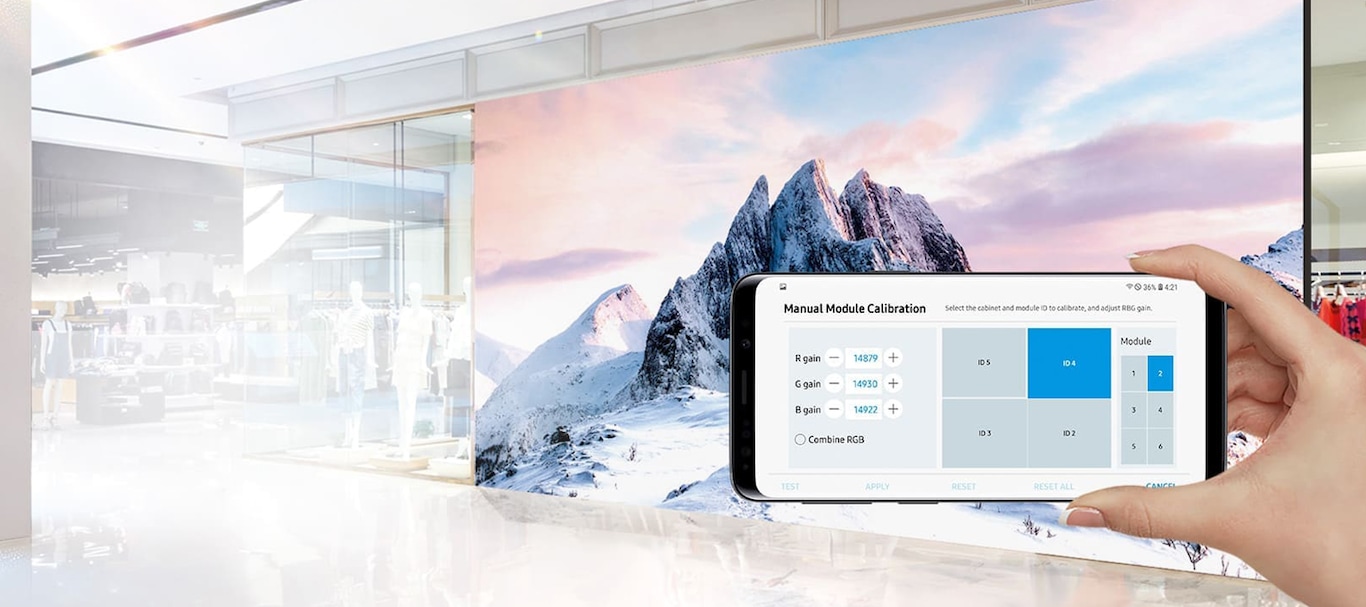Защо е важно информационните LED дисплеи да бъдат калибрирани?
Осигуряване на изцяло унифицирана картина, която задържа вниманието на клиентите
С развитието на технологиите, информационните LED дисплеи се утвърдиха като по-достъпно и практично решение. Безрамковите дисплеи, които възпроизвеждат ярки и контрастни изображения, бързо станаха стандарт за много търговски приложения. Информационните екрани стават все по-ярки, по големи и по-персонализируеми. Въпреки първоначалната инсталация и настройка, дългият живот на LED дисплеите обуславя нуждата от подмяна на модули, изискващи калибриране, за да бъде осигурена изцяло унифицирана, ангажираща вниманието на потребителите картина.


Какво представлява Samsung Color Expert LED?
Водеща в индустрията технология за калибриране на информационни LED дисплеи
Samsung Color Expert LED е решение, което гарантира, че LED дисплеите винаги поддържат оригиналното качество на картината. Фабрично калибрираните пиксели осигуряват еднакъв цвят и яркост. Всеки дисплей има вграден LED ACM, осигуряващ прецизно калибриране с 18-битова обработка на цветовете. Color Expert LED е критичната финална стъпка за фина настройка на цветовете и други функции при инсталиране и поддръжка на информационните дисплеи.
Технология Samsung Color Expert LED
Фабрично калибриране
Фина настройка на пикселите за унифицирана яркост и цветове


LED ACM
· Хардуерно калибриране
· 18-битова обработка на цветовете


Софтуер Color Expert LED
· Color Expert LED
· Color Expert LED Mobile (мобилна версия)


Решението Color Expert LED Cinema за LED дисплеи Onyx включва подробно фабрично калибриране в три стъпки, така че всички дисплеи Onyx да отговарят на изискванията за DCI сертифициране и да възпроизвеждат прецизно унифицирано изображение, още щом напуснат поточната лента във фабриката. Color Expert LED Cinema предлага калибриране на място, включително баланс на бялото и корекция на изображението по ръбовете на дисплея (edge correction).
Color Expert LED Cinema фабричен процес на калибриране


Софтуер Samsung Color Expert LED
Color Expert LED е софтуерно приложение, което позволява на потребителите да настройват прецизно Samsung LED дисплеи, за да осигурят оптимално зрително изживяване на своите клиенти. Освен това, нашето приложение може да изравнява яркостта и цветовете по цялата площ на екрана. За да обслужва по-добре бизнеса в съвременната динамична среда, приложението Samsung Expert LED Mobile помага на потребителите да регулират безпроблемно и в движение своите LED дисплеи. Налице са три ключови предимства.
Сравни софтуерите за калибриране
|
Color Expert LED |
· Color Expert LED · (мобилна версия) |
LED Signage Manager |
|
|
Тип технология |
· Компютърен софтуер · Калибриране с професионални устройства |
· Мобилно приложение · Калибриране с мобилна камера |
Софтуер за персонален компютър |
|
Ползи |
По-прецизно калибриране и персонализирани настройки |
Бързо и удобно калибриране без нужда от професионални устройства |
Управлявай оформлението на дисплея и настройките за първоначално инсталиране |
|
Функция за калибриране |
· Баланс на бялото · Разпределение на гамата · Температура на цветовете · Хомогенност на пикселно ниво |
· Баланс на бялото · Хомогенност на ниво екран/модул |
· Баланс на бялото · Корекция по ръбовете на дисплея |
|
Как да калибрирам |
Програмата уеднаквява цветовете и яркостта на калибрираната зона с целевите данни или референтната зона |
Програмата използва снимка на референтната област от мобилно устройство за автоматично калибриране на целевата област |
Ръчно въведете желаните стойности в софтуерната програма |
|
Кога да го използвам |
· Необходимo e персонализирано възпроизвеждане на цветовете · Необходимо е калибриране на пикселно ниво |
· Бързи корекции · След поддръжка или подмяна на модул |
· Първоначална инсталация · Коригиране по границите между дисплеите, ако е необходимо |
Съвместимост на калибратора
|
Konica Minolta |
Canon |
|
|---|---|---|
|
Model |
· CA210 · CA310 |
7D |